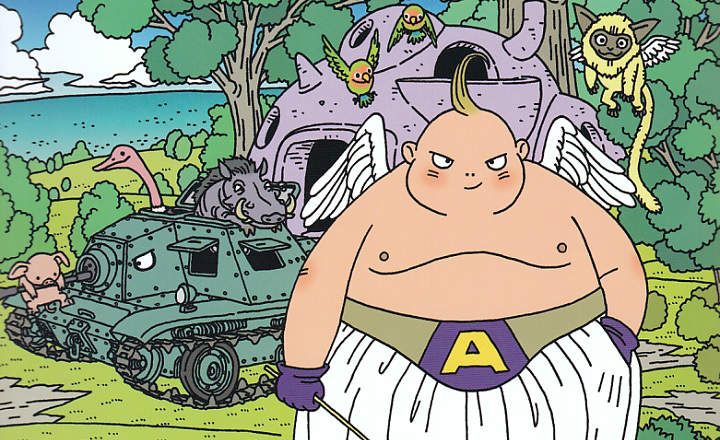Tā ir diezgan izplatīta problēma starp cilvēkiem, kuri ikdienā bieži izmanto datoru un vienlaikus strādā ar vairākām lietojumprogrammām. Mēģinām atvērt programmu un sistēma nereaģē, nedod nekādu kļūdas ziņojumu, bet lietotne vienkārši nedarbosies. Mēs veicam dubultklikšķi uz ikonas, bet Windows darbojas tā, it kā nekas nebūtu noticis. Kas notiek?
Windows nepalaiž programmu un neatgriež nekādas kļūdas
Šāda veida avārijas operētājsistēmā Windows ir diezgan izplatītas -gan vecās sistēmās, piemēram, Windows XP, gan modernākās versijās, Windows 7/8 un Windows 10-, un tās parasti rodas, ja izmantojat biroja lietojumprogrammas, piemēram, Office, vai smagas rediģēšanas programmas, piemēram, Sony Vegas un Ableton.
Problēma ir tikpat izplatīta, cik vienkāršs tās risinājums. Nav tā, ka tikko palaista .EXE programma nedarbojas. Gluži pretēji: tas ir izpildīts un joprojām darbojas fonā, bet tas ir pakārts.
Tāpēc, lai to atrisinātu, mums vienkārši jāatrod darbojošā programma un tā jāaizver. Ja mēs to atkal atvērsim, tas, visticamāk, tiks ielādēts pareizi.
Kā aizvērt programmu, kas ir pakārta fonā
Vispirms ir jāatver uzdevumu pārvaldnieks. Mēs to varam izdarīt, ar peles labo pogu noklikšķinot uz Windows uzdevumjoslas un atlasot "Uzdevumu pārvaldnieks”.

Cilnē "Procesi " administratora ietvaros mēs meklēsim procesu, kas atbilst programmai, kas nedarbojas. Tas ir, bloķētās lietojumprogrammas nosaukums. Ņemiet vērā, ka dažreiz programma var parādīties atkārtoti. Tas ir tāpēc, ka mēs vairākas reizes esam mēģinājuši atvērt programmu un tiekam bloķēti, tiek izveidots sava veida pudeles dupsis.
Tagad mēs izvēlamies procesu un noklikšķiniet uz pogas "Pabeidz mājasdarbu"ko mēs redzēsim loga apakšā. Operētājsistēmā Windows 10 mēs varam sasniegt tādu pašu efektu, ar peles labo pogu noklikšķinot uz programmas nosaukuma un atlasot «Pabeidziet mājasdarbu«.
Piemēram, nākamajā attēlā mēs "nogalināsim" Microsoft Excel procesu (katrā gadījumā mums būs jāatrod tās programmas nosaukums, kura netiek atvērta, protams).

Pēc tam parādīsies jauns logs ar jautājumu, vai mēs patiešām vēlamies beigt procesu. Mēs viņam sakām, lai iet uz priekšu, un tad mēģināsim vēlreiz palaist lietojumprogrammu. Piezīme. Operētājsistēmā Windows 10 process tiek automātiski aizvērts, neprasot.

Mēģiniet atteikties un restartēt datoru
Ja pēc tam programma joprojām netiek atvērta, tas var būt tāpēc, ka pastāv atkarība, kas ir uzkārusies un bloķē lietojumprogrammas izpildi. Šādos gadījumos problēmas avota noteikšana ir daudz sarežģītāka, tāpēc vienkāršākais, ko varam darīt, ir aizvērt Windows sesiju vai tieši restartēt datoru.
Vairumā gadījumu tas ir vairāk nekā pietiekami, lai atbloķētu kravu. Ja lietojat jebkādus papildu papildinājumus, spraudņus vai programmatūras gabalus, arī mēģiniet to pārinstalēt un vēlreiz konfigurēt.
Atjauniniet Windows 10
Ja strādājam ar Windows 10, ieteicams atrast un instalēt jaunāko pieejamo atjauninājumu. Atjauninājumi, kas tiek piedāvāti servisa pakotņu, ielāpu un jauno draiveru režīmā, palīdz uzlabot un optimizēt mūsu datora veselību. Nepalaidiet tos garām.
Ja radusies kļūda vai kļūda, ko izraisījis sistēmas fails, atjauninot sistēmu Windows, mēs daudzos gadījumos varēsim novērst problēmu.
Ko darīt, ja mēs nevaram atrisināt problēmu ar šo?
Vienkāršas avārijas gadījumā ar to vajadzētu pietikt, lai atrisinātu galveno problēmu. Ja mēs redzam, ka situācija atkārtojas regulāri, vislabāk ir atinstalēt un atkārtoti instalēt lietojumprogrammu.
Dažreiz šāda veida problēmas rodas arī tāpēc, ka mēs cenšamies piekļūt kādam nepieejamam tīkla resursam vai līdzīgai kļūdai. Ja tā ir aplikācija, ko lietojam birojā, parasti vislabāk ir tieši sazināties ar uzņēmuma tehnisko dienestu. Lai arī cik neticami tas nešķistu, tas ir diezgan izplatīts kļūdu veids, strādājot korporatīvajos tīklos ar lietojumprogrammām, pakalpojumiem un serveriem tīklā.
Ja problēma joprojām pastāv, vēl viena lieta, ko mēs varam darīt, ir mēģināt palaist lietojumprogrammu, bet piesakoties sistēmā Windows ar citu lietotāju. Ja tas tiks pareizi izpildīts ar citu lietotāju, mums lietotāja profils būs jāizdzēš no datora un jāģenerē vēlreiz. Ja arī šādā veidā mēs nesasniegsim rezultātus, restartējiet Windows drošajā režīmā un pārbaudiet, vai jums tagad nav problēmu. Ja tā, visticamāk, mums būs atkārtoti jāinstalē operētājsistēma.
Tev ir Telegramma uzstādīts? Saņemiet katras dienas labāko ziņu vietnē mūsu kanāls. Vai arī, ja vēlaties, uzziniet visu no mūsu Facebook lapa.